Vous recherchez peut-être un bon enregistreur d'écran et vous vous demandez si Acethinker Screen Recorder peut être à la hauteur de la tâche. Si vous recherchez des informations sur les capacités et les limites d'un enregistreur d'écran gratuit Acethinker, vous êtes au bon endroit. Ce guide vous dira tout ce que vous devez savoir sur l'enregistreur d'écran gratuit Acethinker, y compris son enregistreur d'écran alternatif approprié que vous pouvez également essayer.
Dans cet article
Présentation d'Acethinker Screen Recorder
Acethinker Screen Recorder est un enregistreur d'écran en ligne populaire, sans décalage et sans filigrane, qui vous permet d'enregistrer toute activité sur votre écran et votre navigateur. Il propose également un logiciel à télécharger sur PC afin que vous puissiez effectuer davantage de réglages lors de l'enregistrement d'écran.
Avec cet outil, vous pouvez enregistrer et créer des enregistrements d'écran tels que des tutoriels, des démonstrations, des présentations et des webinaires, pour n'en citer que quelques-uns. L'avantage de cet enregistreur d'écran basé sur le Web est qu'il est privé, sécurisé, facile à utiliser et prend en charge plusieurs navigateurs, notamment Google Chrome, Opera, Safari, Mozilla Firefox et Microsoft Edge.
Principales fonctionnalités
- Enregistrement vidéo multimode : enregistrez l'intégralité de l'écran ou une zone spécifique de votre écran. Vous pouvez également enregistrer l'écran avec une webcam et un son en fonction de vos besoins.
- Annotation en temps réel : annotez à l'aide de formes, d'icônes, de textes, de notes et de couleurs pour mettre en évidence ou souligner certaines sections de votre vidéo.
- Capturer une vidéo à partir d'une caméra : capturez votre visage ou créez un effet d'image dans l'image dans votre enregistrement vidéo.
- Enregistrement sonore : enregistrez votre microphone, le son du système ou les deux en fonction de vos besoins. Cela convient aux enregistrements qui nécessitent un commentaire ou une narration.
- Enregistrer ou partager des enregistrements d'écranEnregistrez votre vidéo enregistrée sur votre disque local au format MP4 ou GIF. Vous pouvez également exporter votre vidéo enregistrée directement vers Vimeo, Google Drive et Dropbox pour un partage facile.
Facilité d'utilisation ⭐⭐⭐⭐
Acethinker Screen Recorder est généralement facile à utiliser. L'interface est moins chargée et les icônes respectives sont claires et faciles à suivre. Le processus d'enregistrement implique quelques étapes simples qui permettent aux débutants de naviguer et d'enregistrer des vidéos avec un minimum de défis.
Performances et stabilité ⭐⭐⭐
Acethinker Screen Recorder offre une expérience d'enregistrement fluide et efficace. Il est rapide ou plutôt, il n'est pas sujet à des décalages fréquents, des blocages et des plantages fréquents.
De plus, la qualité d'enregistrement est satisfaisante, surtout si vous n'avez pas besoin d'enregistrements professionnels ou de ceux qui nécessitent un montage approfondi. Cependant, ses outils d'annotation ont tendance à mal fonctionner lors de l'enregistrement.
Formats d'exportation pris en charge ⭐⭐⭐

L'enregistreur d'écran gratuit en ligne Acethinker ne peut exporter que des vidéos enregistrées dans deux formats de fichiers différents : MP4 ou GIF.
Cependant, avec le logiciel d'enregistrement d'écran (Aqua Demo), vous pouvez exporter votre vidéo enregistrée aux formats MP4, AVI, WVM, MOV, FLV, MPEG, VOB, ASF et TS.
Notes et avis des utilisateurs ⭐⭐⭐⭐
Un Acethinker Screen Recorder a une note de 5/5 étoiles sur G2. Il a loué son côté pratique, simple, sécurisé et facile à utiliser.
Un autre utilisateur de la même plateforme s'est plaint que l'ordinateur était un peu bogué et que le plan tarifaire était un peu cher.
Prix
| Plans tarifaires | En ligne | Bureau |
| Version gratuite | Gratuit | Exportez les 3 premières minutes gratuitement |
| Personnel-1 mois | 19,95 $/PC | |
| Personnel-1 Année | 29,95 $/PC | |
| Personnel à vie | 42,95 $/PC | |
| Multi-utilisateur-famille (à vie) | 79,9 $/5 PC | |
| Licence d'équipe (à vie) | 199,8 $/5 PC |
Idéal pour
L'enregistreur d'écran gratuit en ligne Acethinker est idéal pour enregistrer toute activité sur l'écran, comme comme des présentations et des démonstrations, notamment parce qu'il propose des outils d'annotation. Cependant, il n'est pas conçu pour les enregistrements de haute qualité ou ceux qui nécessitent une édition approfondie.
Avantages et inconvénients :
Comment enregistrer un écran à l'aide d'Acethinker Screen Recorder en ligne gratuitement ?
Voici les étapes à suivre pour enregistrer un écran à l'aide de l'enregistreur d'écran en ligne Acethinker :
Étape 1. Utilisez un navigateur approprié sur votre PC pour visiter la page d'accueil d'Acethinker Screen Recorder. Cliquez ici sur « Démarrer l'enregistrement » pour commencer. Si vous utilisez Acethinker Screen Recorder pour la première fois, vous serez invité à télécharger le lanceur.
Assurez-vous de suivre les instructions à l'écran pour télécharger et installer le lanceur afin de permettre à Acethinker Screen Recorder de s'exécuter sur le Web de votre appareil.

Étape 2. Une fois le lanceur installé, cliquez sur le bouton « Démarrer l'enregistrement » et vous devriez voir plusieurs options et commandes d'enregistrement en bas de l'écran.
Tout d'abord, sélectionnez la zone d'enregistrement souhaitée en cliquant sur la flèche déroulante « Région » et en effectuant les sélections de taille d'écran respectives. Si vous souhaitez enregistrer l'intégralité de l'écran, cliquez simplement sur l'option « Plein écran ».

Étape 3. Choisissez maintenant si vous souhaitez utiliser un système audio et une webcam pour vos enregistrements. Vous pouvez également cliquer sur « Plus » pour accéder à d'autres paramètres et personnaliser vos préférences d'enregistrement. Une fois satisfait, cliquez sur le bouton « REC » pour déclencher l'enregistrement de l'écran.

Étape 4. Lorsque vous avez terminé l'enregistrement, appuyez sur le bouton « Stop » de cette barre d'outils flottante pour terminer votre enregistrement.

Étape 5. Dans la fenêtre suivante, cliquez sur l'icône « Enregistrer » et sélectionnez si vous souhaitez enregistrer votre écran enregistré sous forme de fichier vidéo ou de GIF fichier.

Wondershare Filmora : Meilleur enregistreur d'écran Acethinker
| Caractéristiques | Acethinker Screen Recorder | Filmora |
| Modes d'enregistrement | Microphone, audio système, écran, webcam. | Microphone, audio système, écran, webcam. Vous pouvez également programmer des enregistrements. |
| Fonctionnalités d'édition | Quelques fonctionnalités d'édition de base | De nombreuses fonctionnalités d'édition de base et avancées. |
| Taille de l'écran et options de personnalisation | Prend en charge le plein écran et la taille d'écran personnalisée. Il n'offre que quelques paramètres de personnalisation de l'enregistrement. | Il prend en charge une fenêtre cible, le plein écran et une zone personnalisée. Il fournit également de nombreux paramètres de personnalisation de l'enregistrement pour vous permettre de personnaliser vos enregistrements. |
| Qualité de sortie | Relativement bonne. | La sortie de haute qualité convient au travail professionnel. |
| Formats de sortie pris en charge | MP4 et GIF pour l'enregistreur d'écran en ligne gratuit Acethinker. | Il prend en charge jusqu'à 18 formats, dont MP4, MKV, GIF, AVI, WEBM et 3GP, entre autres. |
| Compatibilité système | Web, Windows, Mac, Android | Mac et Windows |
Compatible avec Windows, Mac Android et les navigateurs Web populaires, Acethinker Screen Recorder est certainement un bon enregistreur d'écran si vous recherchez des fonctionnalités d'enregistrement d'écran de base.
Cependant, si vous souhaitez améliorer votre expérience d'enregistrement et effectuer d'autres modifications après l'enregistrement, vous aurez peut-être besoin d'un puissant enregistreur d'écran et d'un éditeur vidéo tout-en-un.
En tant que logiciel de montage vidéo renommé, la fonction d'enregistrement d'écran de Filmora est également puissante.
Principales fonctionnalités
- Différents modes d'enregistrement d'écran - choisissez d'enregistrer le plein écran, la zone personnalisée, la fenêtre cible, l'audio uniquement ou la webcam selon vos besoins.
- Enregistrement programmé - Ne manquez pas chaque moment d'émerveillement même si vous n'êtes pas disponible, vous pouvez programmer un enregistrement d'écran en définissant l'heure de début et de fin souhaitée pour votre écran et l'enregistrement commencera, s'arrêtera et enregistrera automatiquement.
- Montage avancé - Offre un éventail d'excellentes fonctionnalités d'édition allant des fonctions de base aux fonctionnalités avancées utiles pour les besoins d'enregistrement professionnels ou de haute qualité.
- Raccourcis clavier - Utilisez des combinaisons de touches de raccourci sur votre clavier pour des commandes d'enregistrement rapides telles que démarrer, mettre en pause, reprendre et arrêter les enregistrements.
- Fonctionnalités d'édition d'enregistrement d'écran alimentées par l'IA - Convertissez facilement la parole en texte, supprimez le bruit de fond de l'audio et améliorez la clarification de la voix en quelques secondes.
Comment utiliser Wondershare Filmora pour enregistrer votre écran ?
Voici comment vous pouvez utiliser cet outil pour enregistrer votre écran sur votre PC ou Mac :
Étape 1. Téléchargez, puis installez et lancez Wondershare Filmora sur votre ordinateur et accédez au menu « Fichier ». Vous pouvez faire défiler vers le bas et choisir l'option « Enregistrer le média ». Parmi les options affichées, sélectionnez l'option « Enregistrer l'écran du PC ».
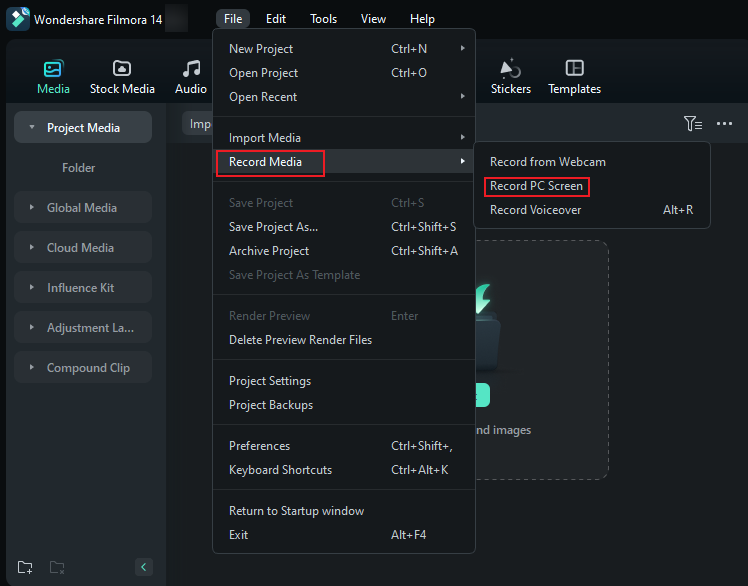
Étape 2. Le programme affichera immédiatement l'écran d'enregistrement. Ici, cliquez sur la flèche déroulante « Personnalisé » pour choisir la résolution d'écran souhaitée. Vous pouvez également activer ou désactiver le microphone, l'audio du système ou les options de la caméra.
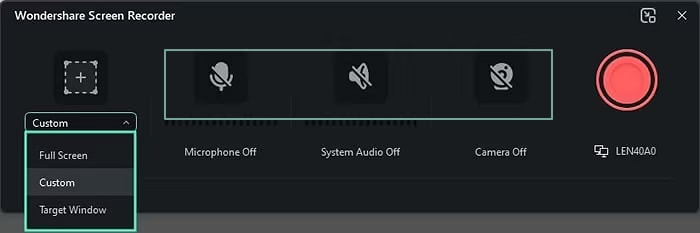
Étape 3. Accédez à l'onglet « Paramètres » pour choisir vos options d'enregistrement préférées. Une fois satisfait, cliquez sur le bouton rouge de l'enregistreur pour démarrer l'enregistrement du compte à rebours. Vous pouvez également cliquer sur le bouton « Démarrer directement » pour ignorer le compte à rebours.
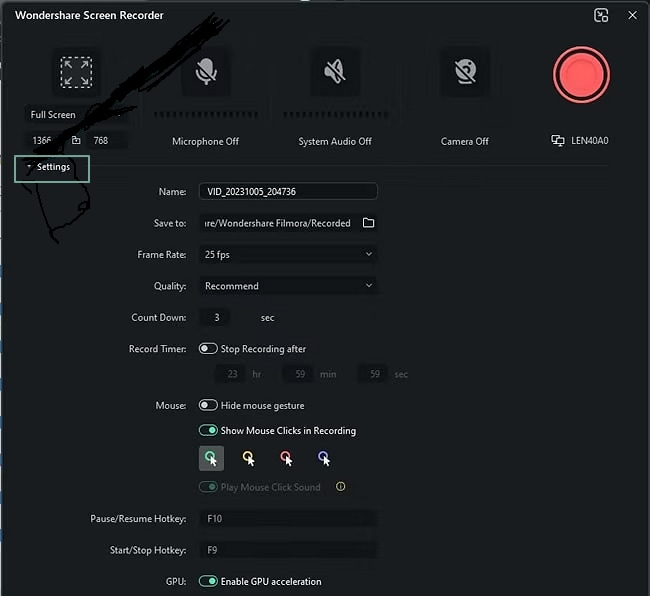
Étape 4. Lorsque vous avez terminé l'enregistrement, cliquez sur le bouton « Arrêter » ou appuyez sur le bouton F9 pour arrêter votre enregistrement d'écran. Vous pouvez ensuite éditer la vidéo d'écran enregistrée à l'aide de nombreuses fonctionnalités d'édition sur l'interface. Enfin, cliquez sur l'onglet « Exporter » et choisissez comment vous souhaitez enregistrer ou partager votre vidéo d'écran enregistrée.

Conclusion
Acethinker Free Screen Recorder est un excellent enregistreur d'écran si vous recherchez des fonctionnalités d'enregistrement d'écran simples ou si vous souhaitez simplement partager des enregistrements d'écran pour la collaboration. Cependant, si vous recherchez des fonctionnalités plus avancées comme des options d'enregistrement d'écran personnalisées et le montage vidéo, il peut être intéressant d'explorer des alternatives. Notre recommandation d'aujourd'hui pour une alternative à Acethinker est Wondershare Filmora, un enregistreur et éditeur d'écran qui vous offre des options d'enregistrement étendues, une meilleure personnalisation, une qualité de sortie améliorée et des fonctionnalités plus avancées comme le montage vidéo.
FAQ
-
L'enregistreur d'écran AceThinker est-il sûr ?
Oui, l'enregistreur d'écran AceThinker est sûr. Il suffit de visiter sa page d'accueil officielle et de l'utiliser directement. Ne faites pas confiance aux liens provenant d'autres sources (non vérifiées), car ces liens peuvent ne pas être légitimes. -
Le logiciel de capture d'écran AceThinker est-il gratuit ?
Acethinker Screen Grabber n'est pas gratuit. Il s'agit de la version de bureau premium d'Acethinker Screen Recorder. Il propose différents plans tarifaires, et le forfait mensuel coûte 19,95 $, vous pouvez l'utiliser sur 1 PC.



 Sécurité 100 % vérifiée | Aucun abonnement requis | Aucun logiciel malveillant
Sécurité 100 % vérifiée | Aucun abonnement requis | Aucun logiciel malveillant

